觀看步驟
如欲觀看VR-Cloud®,則必須安裝VR-Cloud® Client。
>>安裝VR-Cloud®
Client
如欲觀看VR-Cloud®,則必須安裝VR-Cloud® Client。
>>安裝VR-Cloud®
Client
點擊畫面左上的按鈕,執行「取得操作權」後便將取得操作權限且可操作數據。
如果無法點擊「取得操作權」時,請稍待片刻,或者請試著開啟其他連結。
| ▼ 取得操作權 | ||
|---|---|---|
 |
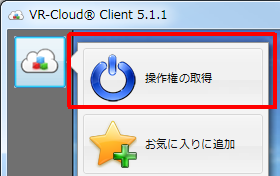 |
|
取得操作權時,有可能正在執行之前的指令。
此時透過「停止腳本」鍵停止執行,便可進行其他操作。
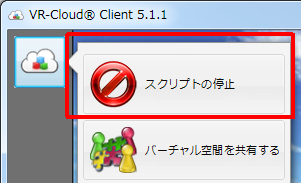
點擊畫面左上的按鈕並點擊「探索虛擬空間」「模擬設定」等後,便可執行各種操作。於畫面下方顯示移動及旋轉視點的選單。
| ▼ 選單 | ||
|---|---|---|
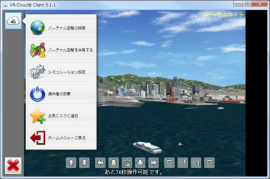 |
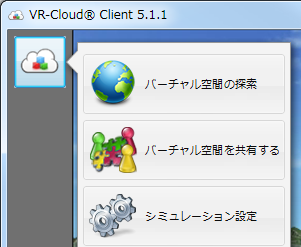 |
|
 |
||
「探索虛擬空間」透過各種方法提供在VR空間移動及確認景觀的功能。
■移動至指定位置
模型已事先設定好重點景觀視點。
利用「移動至指定位置」的功能,便可移動至其景觀視點。
■播放動畫
「播放動畫」透過腳本可觀看模型的自動演示。
■行駛/飛行/步行
可行駛道路及飛行路徑及周邊步行。
「分享虛擬空間」提供與其他使用者交流的功能。可在模型上輸入備註、分享資訊、交換意見。
■討論/評價
使用「建立新討論」、「建立新評價」功能,可與其他使用者進行資訊交換。
建立討論/評價後,將顯示3D的圖標。
藉由點擊圖標便可參與討論。
| ▼ 討論 |
|---|
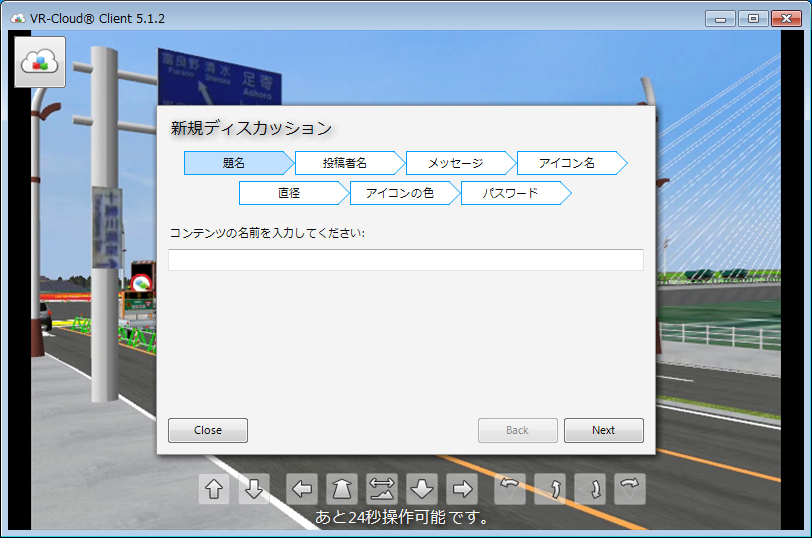 |
透過「設定」,便可變更環境及交通流。
已設定好景況及景觀變化時,則可透過選單進行選擇。